今回のシリーズ記事では、カレンダーテーブルを使用してデータを「前年データ」や「累計」などの時系列で簡単に整理し直す技術を解説したいと思います
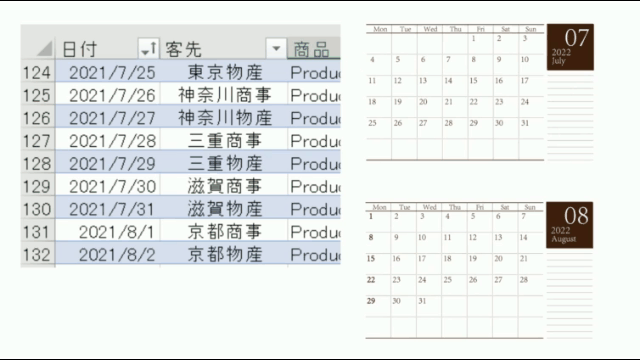
カレンダーテーブルとは、売上データなどの日付が入ったデータをカレンダーのそれぞれの日付に割り当てて整理するためのテーブルです
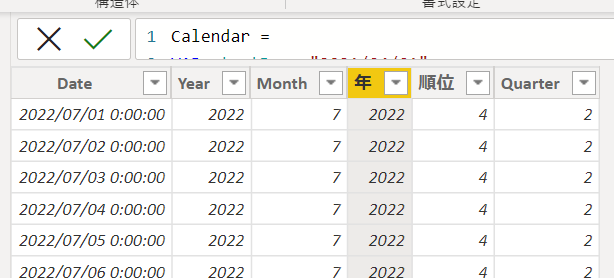
このカレンダーテーブルが活用できるようになると、今までエクセルのワークシートで手動での転記処理に頼っていた「時系列でのデータの整理」が簡単にできるようになります
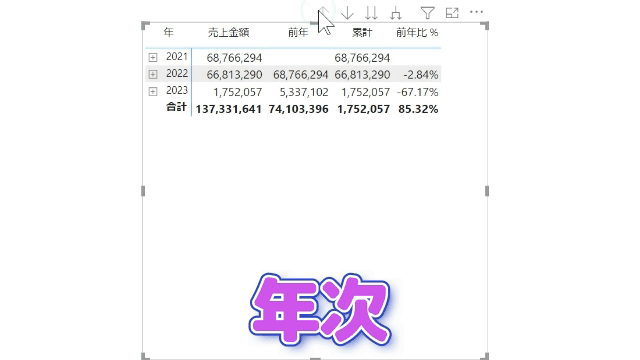
カレンダーテーブルの作成・準備
作成
ここまでの解説だと「カレンダーテーブルとはなんなのか?」が具体的にはよくわからないと思います
シンプルに言えば、まさにカレンダーのような連続した日付列を起点として作成されたデータテーブルです
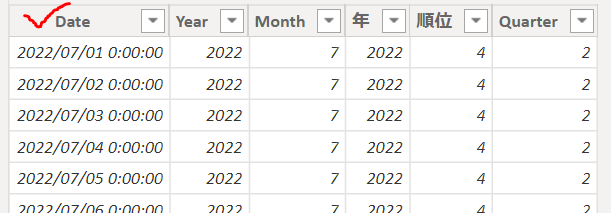
この連続した日付データに年や月などを紐づけておき、売上データなどを時系列で括りなおせるようにします
リレーション
作成したカレンダーテーブルは、他テーブルとリレーション(紐づけ)を行って使用します
このリレーションを適切に行わないと、カレンダーテーブルを活用できません
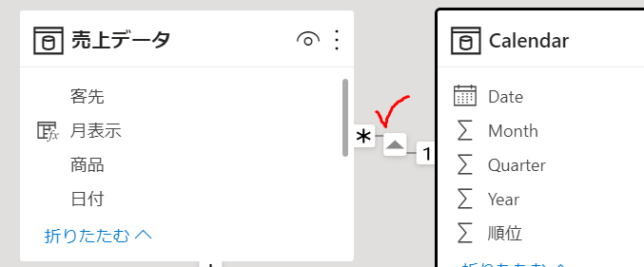
会計年度の調整
日本の企業は大抵が3月決算です
ですから、1月~3月のデータは実際の年より前の年で会計年度が割り当てられます
この会計年度の調整を事前にカレンダーテーブルで行っておきます
メジャーの作成(前年比、累計など)
前年比や累計など、作成したカレンダーテーブルを活用して作成する数字はメジャーで作成します
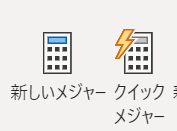
エクセルを使用してきた感覚の延長だと、このメジャーというのはなかなか理解しがたいものです
何故なら、テーブルの列にメジャーで作成した数字はでてこないからです
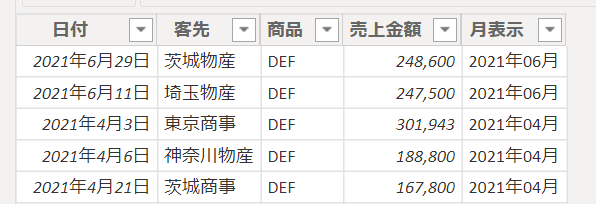
これはメジャーで作成する前年比などの数字は穴埋め問題みたいなものだからです
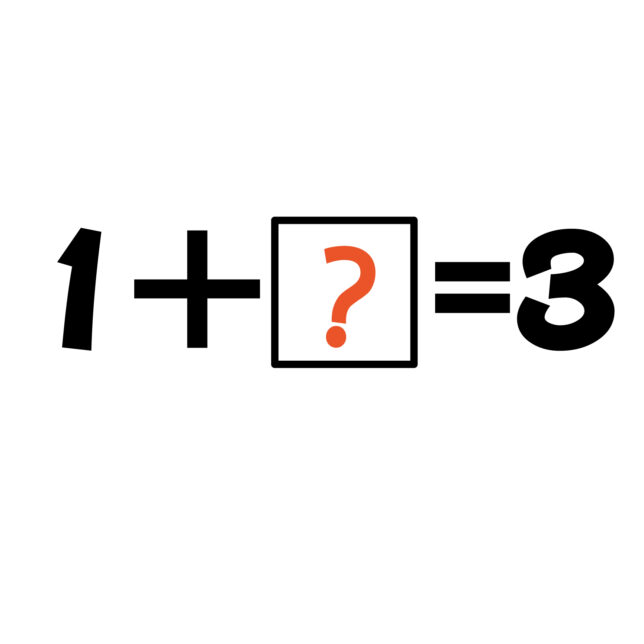
穴埋め問題の答えは、あくまで前後の数字が決まってから答えが決まります
例えば、前年比ならば集計対象が2022年6月ということが決まってから2021年6月に対する前年比を算出することが決まります
このメジャーが穴埋め問題である点に慣れれば、後はDAXというPower BI(Power Pivot)独自の関数を使用して計算していくだけです
このDAXはワークシート関数と同じ感覚で使用できますが、文法が若干違うので注意が必要です

<まとめ>
数字を見ると時のツボは時系列で比較することです
私もこの辺の時系列のデータ整理はさんざん苦労しました
エクセルではどんなに頑張っても手動処理が入るからです
しかも、かなり気を遣うので疲れます
Power BIのカレンダーテーブルを活用して時系列でデータを自動整理する仕組みは、まさにPower BIの醍醐味といっても過言ではありません
ぜひ次回からの回でしっかりカレンダーテーブルを活用する技術を身につけましょう!
2回目:カレンダーテーブルを実際に作成する~カレンダーテーブルを活用するツアー~
3回目:カレンダーテーブルを実用的に調整する~カレンダーテーブルを活用するツアー~
4回目:前年の値や累計を使う~カレンダーテーブルを活用するツアー~


